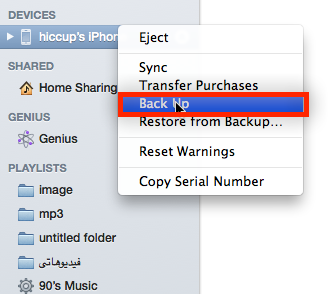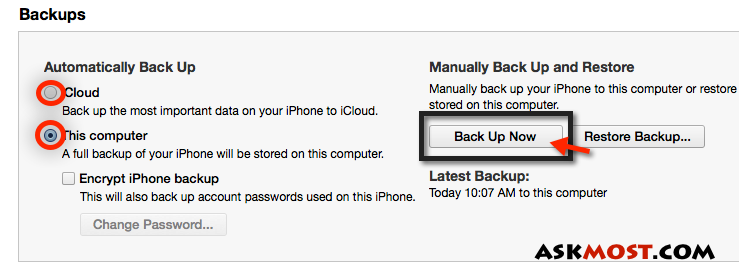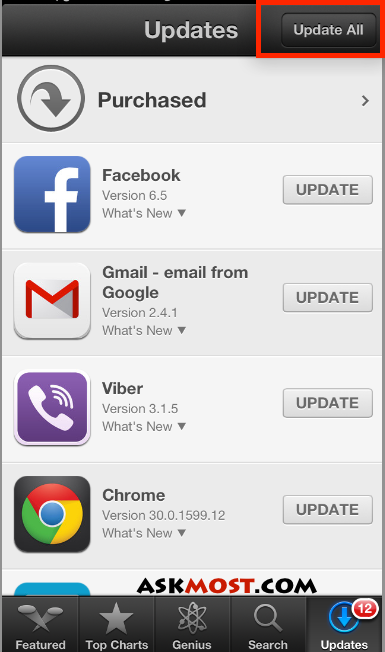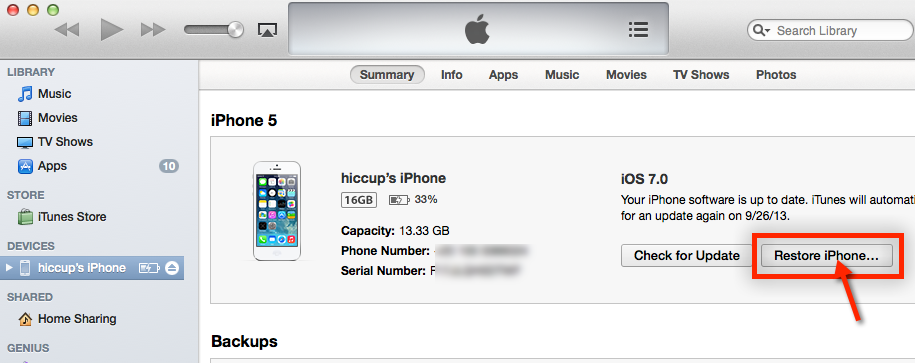فى الموضوع السابق تم توضيح تحديث الايفون عن طريق الايتونز بالاضافة الى توضيح طريقة تحديث الايفون من نفس الجهاز اليوم سوف نوضح التحديث اليدوي للأيفون ios 7 أو ما يعرف بعمل ريستور للايفون تعتبر هذه الطريقة من افضل الطرق لعملية التحديث وعلى وجه التحديد لمن لديه جيلبريك ولا يستطيع التحديث مع العلم ان التحديث بهذه الطريقة يترتب عليه ما يلى :
١: حذف الجيلبريك.
٢: حذف كل شىء على الجهاز …. هنا لابد من الإحتفاظ بباك اب نسخة إحتياطية قبل التحديث.
ما تحتاج إليه للقيم بتحديث الايفون بهذه الطريقة :
– تتنصيب أحدث إصدار من الأيتونز .
– الإحتفاظ بنسخه إحتياطية من الجهاز . تحميل ios 7 المناسب لجهازك .. روابط التحميل :
iPad 2 ـ WiFi
iPad 2 ـ 3G
iPad 3 ـ WiFi
iPad 3 ـ 3G
iPad 4 ـ WiFi
iPad 4 ـ 3G
iPad Mini ـ WiFi
iPad Mini ـ 3G
بعد تنصيب الايتونز ثم الأحتفاظ بنسخة إحتياطة من الايفون ثم تحميل الإصدار المناسب لجهازك من روابط التحميل السابقة .. وصل الايفون الى الكمبيوتر بعد تعرف الايتونز عليه يجب القيام بالتالى :
أولا:انشاء باك اب عن طريق الأيتونز:
بعد تحميل وتنصيب البرنامج على الكمبيوتر وصل الايفون الى الكمبيوتر ثم بعد تعرف الايتونز على الايفون ومن القائمة الجانبية حدد خيار ‘ Back Up ‘ , كما يمكنك انشاء نسخة إحتياطة الى الكمبيوتر فى حالة إمتلاء مساحة الأى كلاود كما بالمثال التالى :
النسخ الاحتياطى ..
النسخ الإحتياطى الى الكمبيوتر .
ثانياً: نقل كل البرامج الى الآي تيونز:
من خلال الآي تيونز أيضاً يمكنك تخزين كل البرامج والالعاب الموجود على الايفون بحيث يمكنك إسترجاعها فى حالة حدوث اى مشكلة أو التحديث عن طريق عمل Restore .
# لكى تتجنب رسائل الخطأ المتكررة يجب عليك القيام بالتالى قبل التحديث :
أولاً: تحديث الايتونز الى أخر إصدار 11.1 يمكنك تحميل النسخة من الموقع الرسمى (itunes/download/ ) .
ثانياً: تحديث البرامج الموجود على الايفون وسوف تلاحظ توافر تحديثات للعديد من التطبيقات .
ننتقل الأن الى عملية الريستور فقط إضغط على مفتاح Shift فى الويندوز و Options فى الماك مع restore iphone فى الايتونز ثم تصفح جهازك وحدد مكان تحميل نسخة IOS 7 …
– ثم تابع هذا الفيديو يوضح كل الخطوات حتى إنتهاء عملية التحديث ..
https://www.youtube.com/watch?v=bfOR3GHiqlU